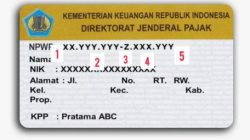Peningkatan pesat dalam teknologi telah menjadikan akses internet sebagai kebutuhan pokok di era saat ini. Kehidupan sehari-hari, dunia kerja, bahkan pendidikan saat ini sangat bergantung pada konektivitas internet.
Hal ini menyebabkan jumlah pengguna WiFi terus bertambah. Salah satu aspek penting dari pemasangan WiFi adalah pengaturan kata sandi. Kata sandi ini diperlukan dan harus dimasukkan oleh orang lain yang ingin menggunakan WiFi tersebut.
Cara Ganti Password WiFi
Password WiFi berperan penting dalam melindungi jaringan WiFi Anda dari penggunaan yang tidak sah. Dianjurkan untuk mengubah password WiFi Anda secara berkala untuk memastikan keamanan jaringan Anda.
Bagi Anda yang baru dalam menggunakan WiFi dan belum paham cara mengubah passwordnya, berikut adalah beberapa langkah yang bisa Anda ikuti.
- Mengubah Kata Sandi WiFi Melalui Komputer atau Laptop Untuk mengganti kata sandi WiFi menggunakan laptop atau PC, ikuti langkah-langkah berikut:
- Buka halaman pengaturan router Anda dengan mengetikkan 192.168.1.1 atau alamat yang tertera di belakang router Anda di browser.
- Masuk dengan menggunakan nama pengguna dan kata sandi administrator router. Biasanya, informasi ini tersedia di bagian belakang router.
- Pada layar, pilih opsi ‘Network’ yang ada di sisi kiri.
- Temukan dan pilih opsi ‘Wireless’ atau ‘WLAN’.
- Masuk ke bagian ‘Setting’, kemudian pilih ‘Security’.
- Cari dan isi kolom ‘WPA Passphrase’ dengan kata sandi baru yang Anda kehendaki.
- Merubah Password WiFi Menggunakan Smartphone Anda juga dapat mengubah kata sandi WiFi dengan smartphone. Berikut adalah langkah-langanya:
- Buka browser di smartphone Anda dan kunjungi halaman pengaturan router dengan memasukkan 192.168.1.1. Jika alamat ini tidak berfungsi, cek alamat IP default di belakang router Anda.
- Login dengan memasukkan nama pengguna dan kata sandi. Informasi ini dapat ditemukan di bagian belakang router jika Anda lupa.
- Pilih opsi ‘Network’, kemudian klik pada ‘Wireless’ atau ‘WLAN’.
- Temukan dan isi kolom yang bertuliskan ‘WPA Passphrase’ dengan kata sandi yang Anda inginkan.
- Setelah memasukkan kata sandi baru, klik tombol ‘Apply’ atau ‘Save’ untuk menyelesaikan proses. Router akan membutuhkan waktu untuk mengupdate kata sandi. Setelah proses selesai, semua perangkat yang terhubung akan terputus dan Anda harus memasukkan kembali kata sandi baru pada masing-masing perangkat.
Penting untuk diingat bahwa menjaga kerahasiaan kata sandi WiFi Anda sangat krusial untuk mencegah akses tidak sah ke jaringan internet Anda. Lebih banyak pengguna yang terhubung dapat menyebabkan penurunan kecepatan koneksi.